Oberlo Chrome Extension Download Kaise Kare
बैसे से तो अपने बहुत सारे Google Chrome Extensions को use तो किया होगा। बैसे तो Extension उपयोग करने के अलग अलग फायदा है। इस आर्टिकल में आपको Oberlo Chrome Extension Download Kaise Kare इस विषय में बात करेंगे और जानेगे कि Oberlo Chrome Extensions के Features , work , और फायदे के बारे में।
Oberlo Chrome Extension Kya है ?
Oberlo Chrome Extension एक Product DropShipping करने के लिए एक अच्छा Extension है जिसकी सहायता से आप Product को Dropshipping कर सकते है। Dropshipping क्या है यह तो आपको पता होगा। Oberlo Chrome Extension की help से आप Aliexpress.com के product को Import और synchronize करके अपने Shopify Store पर Product को Upload कर सकते है और product को Sell करके अच्छा पैसा कमा सकते है।
How To Add Oberlo Chrome Extension Download in Hindi
Oberlo Chrome Extension को use करना बहुत ही आसान है यह online Earning को करना और आसान बनाता है। जान लेते है कि आप Oberlo Chrome Extension Download Kaise कर सकते है।
Step 1:
सबसे पहले Google Search Engine में Oberlo Extension को search करें।
https://chrome.google.com/webstore/detail/oberlo-aliexpresscom-prod/hmanipjnbjnhoicdnooapcnfonebefel
Step 2:
अब आपके सामने Google Web Store open हो जायेगा और Oberlo Extension का Page खुल जायेगा। Add To Chrome पर Click करके अपने Chrome Browser में Oberlo Chrome Extension Download हो जायेगा।
Step 3:
Oberlo Chrome Extension को Enable करें और Oberlo Chrome Extension का icon आपको address बार में right side में आ जायेगा।
How to Use Oberlo Chrome Extension in Hindi
Step 4:
अब aliexpress.com को Visit करें और Oberlo Google Chrome Extension को On करें।
Filter Product By Shipping Option
Step 5:
Oberlo Chrome Extension को on करने के बाद वह Product सेलेक्ट करें जिसे आप Shopify App पर Upload करना चाहते है। जैसे ही आप किसी भी Product के ऊपर Curser ले के जायेगे Add to Oberlo का Option Blink करेगा। Add to Oberlo पर क्लिक करते ही वह product add हो जायेगा।
Step 6:
यदि आप Product को Open करने के बाद Add करना चाहते है तो Bottom में भी Product Add करने का Option मिल जायेगा जैसे ही प्रोडक्ट Add होगा बैसे ही Oberlo का Notification show होगा Adding Product To Import List
Step 7 :
यदि आप add किये गए Product के बारे में Details जानना चाहते है तो आप Open Import List पर क्लिक करके open कर सकते है। और Details को देख है।
प्रोडक्ट को Personalise करके आप Selling को start कर सकते है। और Online पैसे कमा सकते है।
यह पोस्ट Oberlo Chrome Extension Download Kaise Kare, Oberlo Chrome Extension को Use Kaise Kare ? कैसे लगी Comment में जरूर बताये






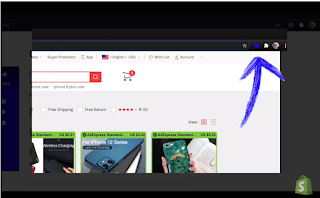

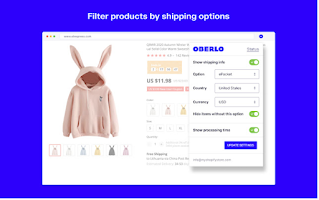
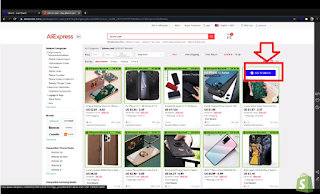

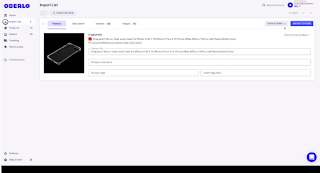
















No comments:
Post a Comment